在本練習中,您要在專案的不同樓層加入外牆、室內牆和迴廊。
|
開始之前,請先下載 GSG_02_Create_Walls.rvt 資料檔案。下載此 ZIP 檔案 (如果您尚未下載自學課程的練習檔案)。
目標
- 使用選取的點透過繪製方式加入外牆。
- 使用「牆」工具,在較低樓層中加入室內牆。
- 使用「修剪/延伸」工具建立迴廊的開口。
建立外牆
- 開啟專案 GSG_02_Create_Walls.rvt。
註: 此資料集中已經加入網格,以協助您進行課程。如需加入網格的更多資訊,請參閱加入網格。
- 在專案瀏覽器中的「樓板平面圖」下,按兩下「00 - Foundation」,在繪圖區域中開啟視圖。
- 按一下「建築」頁籤
 「建立」面板
「建立」面板
 (牆)。
(牆)。
- 在「性質」選項板上,按一下「類型選取器」下拉式清單,然後選取「Basic Exterior - Render on Brick on Block」。
- 在選項列上:
- 對於「高度」,選取「03 - Lower Parapet」。
- 對於「定位線」,選取「塗層面: 外部」。
- 確認已選取「鏈」。
- 按一下「修改 | 放置牆」頁籤
 「繪製」面板
「繪製」面板
 (線)。
(線)。
- 在繪圖區域中,從第 1 點開始繪製牆到第 18 點,然後再從 18 到 1 加入一面牆。
將這些點加入專案中,使其更容易在特定位置繪製牆。
註: 放置牆時,使用滑鼠滾輪可以拉近和拉遠或平移。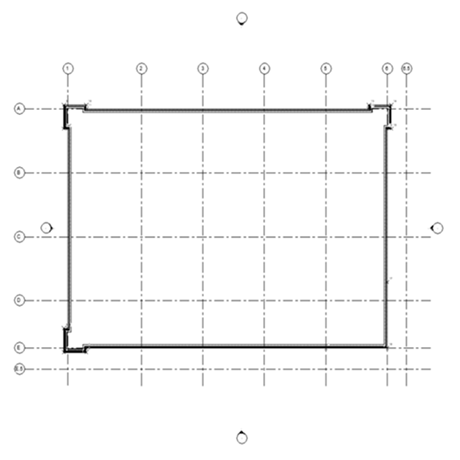
- 按 Esc 結束「牆」工具。
- 按一下「視圖」頁籤
 「建立」面板
「建立」面板
 (預設 3D 視圖)。
(預設 3D 視圖)。

修改外牆
- 使用 3D 視圖,選取建築物轉角的牆。使用包含窗選,然後按住 Ctrl 以便對選取項目加入牆。

- 在「性質」選項板上,對於「頂部約束」,選取「04 - Upper Parapet」,然後按一下「套用」。
- 按 Esc 除選牆。
- 選取建築物右前角的兩面牆。在「性質」選項板上,將「基準偏移」設定為 4250mm。
- 在「類型選取器」上,將牆類型變更為「Exterior - Render on Brick on Block @ Entry」。
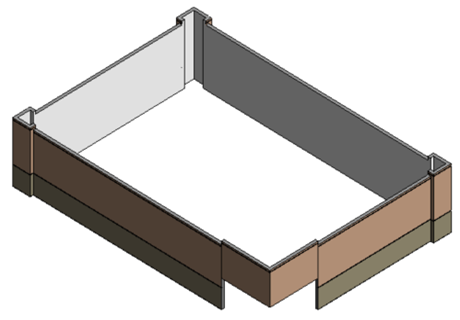
加入室內牆
- 在專案瀏覽器中的「樓板平面圖」下,按兩下「01 - Store Floor」。
- 按一下「建築」頁籤
 「建立」面板
「建立」面板
 (牆)。
(牆)。
- 在「類型選取器」中,選取「Interior - 138mm Partition (1- hr)」。
- 在選項列上:
- 對於「高度」,選取「03 - Lower Parapet」。
- 對於「定位線」,選取「牆中心線」。
- 使用下圖做為指南,放置室內牆以建立房間:
- 放置位置是否精確並不重要。
- 配置牆時,啟用或停用「鏈」選項可能會有幫助。鏈能讓您從一端到另一端放置多面牆。如果停用「鏈」,每面牆都必須指定兩個端點。請使用兩種設定試試。
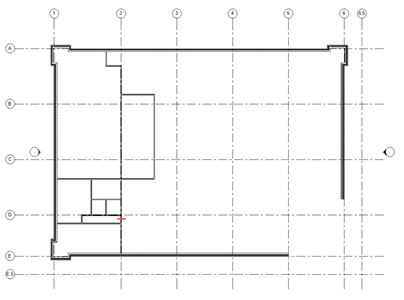
- 修改牆來建立迴廊:
- 按一下「修改」頁籤
 「修改」面板
「修改」面板
 (分割元素)。
(分割元素)。
- 按一下在前一個影像中以短紅線所指出位置的牆。
- 在「修改」面板上,按一下
 (修剪 / 延伸到角)。
(修剪 / 延伸到角)。
- 修剪分割牆以建立迴廊,如圖所示。
註: 在 Revit 中修剪時,請選取您要保留的元素部分。
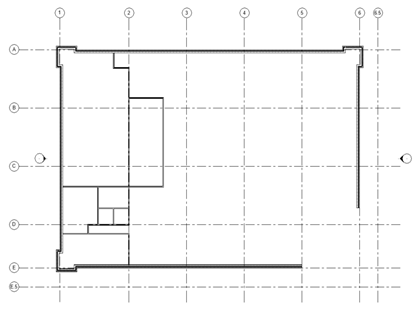
- 按一下「修改」頁籤
- 按一下
 (修改) 以完成指令。
(修改) 以完成指令。
 觀看影片
觀看影片